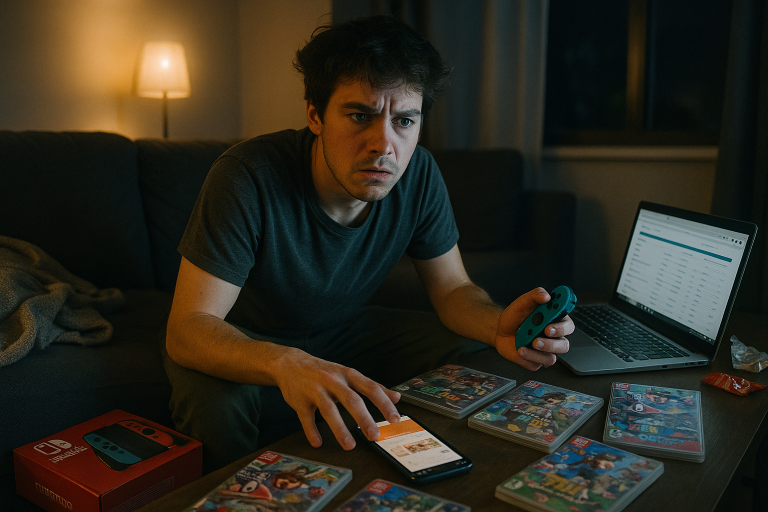Une imprimante qui refuse de se connecter au Wi-Fi peut rapidement perturber une journée de travail. Pourtant, la plupart des pannes se résolvent grâce à quelques manipulations simples. Les fabricants le confirment : plus de 70 % des problèmes de connexion disparaissent après un redémarrage ou une reconnexion. Voici six solutions fiables pour remettre une imprimante en ligne et éviter l’achat prématuré d’un nouvel appareil.
Redémarrer les appareils pour réinitialiser la connexion
Un redémarrage règle souvent les erreurs passagères. Éteignez l’imprimante, le routeur et l’ordinateur pendant 30 secondes. Rallumez-les ensuite dans cet ordre : routeur, imprimante, ordinateur. Cette séquence recrée un environnement réseau propre et élimine les conflits temporaires.
Vérifier que l’imprimante utilise le bon réseau Wi-Fi
Une imprimante peut se connecter à un réseau différent de celui de l’ordinateur. Vérifiez l’icône Wi-Fi sur l’écran de l’imprimante ou imprimez un rapport de configuration réseau. Sur Windows, ouvrez Paramètres > Appareils > Imprimantes et scanners. Sur Mac, consultez Préférences Système > Imprimantes et scanners. Cette étape permet de s’assurer que les deux appareils communiquent sur le même réseau.
Reconnecter l’imprimante au Wi-Fi
Si la connexion reste instable, réinitialisez les paramètres réseau de l’imprimante. Relancez ensuite l’assistant de configuration Wi-Fi et saisissez le mot de passe avec attention. Certaines imprimantes offrent une option WPS, qui permet une connexion rapide via un bouton sur le routeur. Cette méthode réduit les risques d’erreur de mot de passe.
Réinstaller l’application ou le pilote
Les logiciels obsolètes causent souvent des coupures. Désinstallez l’application de gestion comme HP Smart, Epson Connect ou Brother iPrint&Scan. Téléchargez la dernière version sur le site du fabricant. Réinstallez le pilote puis ajoutez l’imprimante depuis l’application. Une mise à jour logicielle résout fréquemment les incompatibilités apparues après une mise à jour du système.
Mettre à jour le firmware de l’imprimante
Un firmware récent améliore la stabilité réseau. Ouvrez l’application de gestion ou utilisez le menu de l’imprimante pour vérifier les mises à jour. Installez-les immédiatement si disponibles. Les fabricants estiment que ces mises à jour corrigent près de 20 % des déconnexions persistantes.
Vérifier les paramètres du routeur
Un routeur peut bloquer une imprimante sans que l’utilisateur s’en aperçoive. Ouvrez son interface via un navigateur web et vérifiez l’absence de filtrage MAC. Si le filtrage est actif, ajoutez l’adresse MAC de l’imprimante à la liste autorisée. Vérifiez aussi la fréquence du réseau. De nombreuses imprimantes fonctionnent uniquement en 2,4 GHz, comme le rappellent les utilisateurs sur les forums d’entraide.
De plus, certains routeurs récents utilisent le protocole de sécurité WPA3. Les imprimantes anciennes ne le prennent pas toujours en charge. Dans ce cas, activez un mode mixte WPA2/WPA3 pour éviter une incompatibilité silencieuse.
Conseils pratiques si la connexion refuse toujours de revenir
Une solution temporaire consiste à connecter l’imprimante en USB pour éviter une interruption totale. Vous pouvez aussi effectuer un test de ping depuis l’ordinateur vers l’adresse IP de l’imprimante pour vérifier la présence ou l’absence de réponse réseau. Et si le problème persiste malgré tout, une réinitialisation d’usine peut résoudre des erreurs profondes. Les utilisateurs la voient parfois comme la seule solution durable après une mise à jour du routeur.
Une majorité de problèmes se résolvent en quelques minutes
La plupart des problèmes de connexion Wi-Fi d’imprimante disparaissent après des étapes simples comme un redémarrage, une reconnexion ou une mise à jour. Une attention particulière aux paramètres du routeur et à la compatibilité du réseau améliore aussi la stabilité. Avec ces six étapes, vous pouvez diagnostiquer rapidement la panne et retrouver une impression fluide sans remplacer votre imprimante.